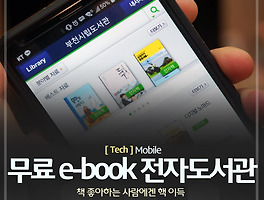시놀로지 나스(NAS) 216+로 알아보는 외부 접속 방법 2가지
개인의 데이터 활용이 많아지고 디지털카메라의 보급 등으로 다양하게 데이터를 생산하내기 시작하면서 데이터 보관과 활용을 위해 개인용 NAS(Network-Attached Storage)를 이용하는 사람들이 늘어나고 있습니다.
그중 시놀로지는 편리한 OS를 갖추고 있어서 많은 사람들에게 사랑받고 있고 필자도 시놀로지 나스를 사용하고 있습니다.
나스를 가정의 미디어 서버로 활용하는 것도 좋지만 굳이 나스를 사용하는 이유 중에 하나는 클라우드 서비스를 대체해서 외부에서도 빠르고 쉽게 데이터를 활용하고자 하는 목적이 크다고 할 수 있겠는데요. 대부분 나스를 구입할 때는 큰 기대를 하지만 어렵고 복잡하게 느껴지는 설정 때문에 좌절을 맛보곤 합니다.
시놀로지 나스를 외부에서 접속하는 2가지 방법이 있는데 확실한건 DDNS 설정을 통한 포트포워딩이 빠르긴 합니다. 아래의 2가지 접속 방법을 사용하기 위해서는 시놀로지 계정이 필요하니 미리 시놀로지 계정을 생성해 두면 편리합니다. 이 글에선 시놀로지 계정 등록이 완료되어 있다는 가정 하에 진행합니다.
" 아주 쉬운 외부 접속 QuickConnect "
시놀로지는 DSM이라는 강력한 자체 OS를 갖추고 있습니다. 윈도처럼 편리하고 다양한 기능을 지원하기 때문에 시놀로지의 강력한 무기로 사용되고 있죠. 지속적인 업그레이드를 지원하기 때문에 꾸준히 사용성을 높여가고 있습니다.
DSM에는 QuickConnect라는 빠르고 편리한 접속 기능을 지원합니다. 설정도 매우 쉬워서 제어판의 연결성 메뉴에 있는 QuickConnect에서 퀵 커넥트 활성화를 해주고 퀵 커넥트 ID 설정 등의 간단한 설정만으로 끝입니다.
퀵 커넥트 설정이 제대로 완료되었다면 단순히 웹 브라우저에서 http://QuickConnect.to/(생성ID)를 입력하는 것 만으로 쉽게 외부에서도 자신의 시놀로지 나스에 접근할 수 있습니다. 물론 스마트폰 앱에서도 퀵 커넥트 ID만 입력하면 쉽게 사용할 수 있고요.
다만, 퀵 커넥트가 편리하긴 하지만 접속이나 사용이 좀 느립니다. 이는 퀵 커넥트의 접속 방식과 관련이 있는데, 퀵 커넥트는 자신의 퀵 커넥트 아이디를 이용해 시놀로지 서버를 거쳐 접속되는 방식이라 아무래도 속도가 느릴 수밖에 없습니다.
" FTP와 빠른 외부 접속을 위한 DDNS 설정 "
1. DDNS 설정하기
DDNS는 쉽게 말해 웹 브라우저에서 접속할 인터넷 주소를 만드는 것입니다. 우리가 알고 있는 인터넷 주소도 123.123.123과 같은 숫자로 되어 있는 것을 도메인으로 연결해 주는 것이죠. DDNS도 일종의 도메인이라고 생각하면 쉽습니다.
DDNS 설정은 제어판의 퀵 커넥트 바로 옆에 있는 외부 액세스 메뉴에서 설정할 수 있습니다. DDNS 설정 과정도 복잡하지는 않더라고요.
외부 액세스의 첫 번째 있는 DDNS 탭에서 설정하면 됩니다. 초기에는 아무것도 없으니 추가 버튼을 눌러서 진행하면 돼요.
첫 번째 있는 서비스 제공업체를 선택하면 여러 업체가 나오는데 시놀로지를 선택하는 게 가장 무난합니다.
호스트 이름은 만들고 싶은 도메인을 입력하고 나머지 칸을 채워주면 됩니다.
완료하기 전에 옆에 있는 연결 테스트를 눌러서 이상 없이 테스트가 되면 제대로 설정이 된 것입니다. 아래의 확인 버튼을 누르면 이제 자신이 설정한 도메인. synolog.me라는 도메인을 부여받게 됩니다. 쉽죠? ^^
2. 포트 포워딩 설정하기
여기서 끝이 아니라 외부에서 연결을 하려면 자신의 공유기에서 나스로 접근할 수 있는 포트포워딩 설정을 해 주어야 합니다. 외부에 연결될 때 사용하는 공인 IP를 내부 IP로 보내서 NAS로 최종적으로 도착하게 하는 설정입니다.
공유기는 집집마다 종류가 달라서 설정 방법은 다르지만 기본은 비슷합니다. 여기서는 제가 가진 KT 공유기를 기준으로 설명하겠습니다.
공유기 설정을 변경하기 위해서는 각 공유기의 설정 페이지로 진입해야 합니다. KT의 경우는 homehub.olleh.com를 웹 브라우저에 타이핑하면 되고요. 아이디와 패스워드는 제공받은 설명서에 나와 있을 겁니다.
좌측에 있는 메뉴 중 장치설정 > 트래픽 관리 메뉴를 선택하면 합니다. 여기에서 몇 가지 설정을 변경할 수 있는데, 첫 번째 설정 메뉴가 포트 포워딩 설정입니다. ip타임 공유기는 고급설정 > NAT/라우터관리에 있습니다.
중간쯤에 보면 포트 포워딩 설정이 있습니다. 다른 칸은 채우지 않아도 되고, 외부포트와 내부포트 그리고 내부 IP 주소만 입력해주면 됩니다. 입력 후에는 꼭 추가 버튼을 눌러서 완료해 주세요.
내부포트와 외부포트는 5000 ~ 5005를 입력하고 내부 IP 주소를 입력해 주면 되는데, 내부 IP는 제어판 > 내트워크 메뉴에서 랜포트에 나오는 IP주소를 확인해서 넣으면 됩니다. 만약 위젯을 사용하고 있으면 DSM 홈 화면에서도 확인할 수 있고요.
제대로 추가를 완료했다면 하단에 추가된 리스트가 나타납니다. 5000번 포트만 열어도 파일을 쓰고 읽고 하는 작업들은 전부 가능한데, 포토스테이션은 접속이 안됩니다. 포토스테이션은 웹서버와 같은 포트를 이용하기 때문에 포토스테이션을 이용하려면 80 포트도 함께 열어줘야 합니다.
설정이 완료되었다면 웹 브라우저에 (설정 ID). synology.me:5000 이렇게 입력하면 자신의 나스에 접속할 수 있습니다. 포트가 나스로 접속하는 통로의 계념이니 포트까지 다 써줘야 접속됩니다. 제대로 설정되었는지 확인은 스마트폰에서 LTE망으로 접속해 보면 쉽게 알 수 있습니다.
웹 브라우저뿐만 아니라 DS 앱에서도 DDNS 주소로 접속할 수 있는데, DS 앱은 포트 번호는 쓰지 않아도 됩니다.
속도는 DDNS 설정과 포트포워딩을 통한 직접 접속이 빠르긴 하지만 자신의 집의 네트워크 속도에 영향을 많이 받으니 될 수 있으면 기가급의 네트워크 망을 구축하는 게 좋습니다.
용어가 어렵고 낯설죠? 대부분 저처럼 네트워크 설정은 자주 접하지 않아서 어렵게 느낄 것 같은데 그리 어렵지 않습니다. 복잡하게 보인다고 포기하지 말고 도전해 보세요. 아주 쉽습니다.
나스는 단순히 네트워크를 통한 데이터 셰어뿐만 아니라 자신의 데이터를 통합 관리하는 다양한 기능과 저장공간을 제공하기 때문에 개인용 클라우드 스토리지나 미디어서버를 생각한다면 한 번쯤 고민해 볼만한 기기입니다. NAS가 갖는 강력한 네트워크 스토리지의 기능은 정말 매력적이고 편리하거든요.
저는 집에서는 미디어 서버로 활용하고 밖에서는 외장하드 대용으로 사용하고 있는데, 무척 편리합니다. 퀵 커넥트는 너무 느려서 DDNS를 설정해서 사용하고 있고요. FTP 설정이나 웹 호스팅 그리고 네트워크 드라이브 연결도 비슷한 설정을 가지긴 하는데, 조금 더 심도 있고 복잡하니 따로 정리하도록 하겠습니다.
아마도 세팅 환경이나 자신의 사용환경에 따라 여러 다른 상황이 발생할 수 있으니 궁금한 게 있으면 댓글 남겨주세요.
함께 보면 좋은 글
[TECH/인터넷과IT] - 시놀로지 나스 DS216+ii 하드디스크 소음 줄이는 팁